Cara Mengatasi Masalah Tips Mencegah Overheat pada Laptop
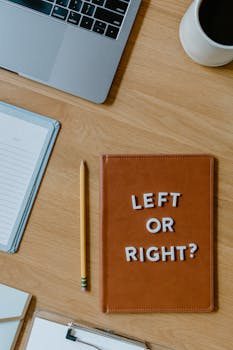
Tips Mudah Mengatasi Laptop Overheat: Panduan Lengkap!
Laptopmu panas banget? Udah kayak kompor portable? Jangan panik dulu! Overheat atau panas berlebih pada laptop itu masalah umum kok, dan seringkali bisa diatasi sendiri di rumah. Tapi, jangan dianggap sepele ya, karena kalau dibiarkan, overheat ini bisa bikin laptop lemot, bahkan rusak permanen! Mari kita bedah tuntas kenapa laptop bisa kepanasan dan gimana cara ngademinnya lagi.
Pengenalan Masalah
Laptop yang panas itu ibarat badan yang demam. Ada sesuatu yang nggak beres di dalamnya. Overheat bukan cuma bikin nggak nyaman, tapi juga bisa memperpendek umur komponen laptop. Bayangin aja, komponen elektronik dipaksa kerja di suhu tinggi terus-terusan, ya pasti cepet aus!
Gejala overheat itu gampang dikenali kok. Misalnya, laptop tiba-tiba mati sendiri, kipasnya muter kenceng banget dan berisik, bagian bawah laptop panasnya minta ampun, atau performanya jadi lemot kayak siput. Kadang, muncul juga blue screen of death (BSOD) yang bikin jantungan!
Masalah ini sering muncul pas lagi main game berat, rendering video, atau ngerjain tugas yang butuh banyak daya komputasi. Tapi, kadang juga muncul tiba-tiba padahal cuma browsing atau ngetik dokumen. Nah, ini yang perlu diwaspadai!
Dampak negatifnya jelas banyak. Selain bikin kerjaan jadi terhambat, overheat juga bisa merusak baterai, hard disk, atau bahkan motherboard. Kalau udah motherboard yang kena, siap-siap aja ngeluarin biaya yang lumayan buat perbaikan.
Penyebab Utama
Ada beberapa biang kerok yang bikin laptop jadi gampang overheat. Yuk, kita kuliti satu per satu:
Debu yang Menumpuk
Ini nih, penyebab paling umum dan sering diabaikan. Debu itu kayak musuh bebuyutan laptop. Dia masuk ke dalam laptop lewat ventilasi, kemudian nempel di kipas dan heatsink. Akibatnya, sirkulasi udara jadi terhambat, dan panas yang seharusnya keluar malah terperangkap di dalam. Ibaratnya, kamu lagi lari maraton tapi hidungnya ditutup. Pasti sesak, kan?
Saya pernah menangani kasus serupa pada laptop gaming yang overheat parah. Pas dibongkar, isinya debu semua, kayak sarang laba-laba! Setelah dibersihkan, laptopnya langsung adem ayem lagi. Jadi, rajin-rajin bersihin debu ya, minimal 6 bulan sekali.
Pasta Termal yang Kering
Pasta termal itu kayak lem khusus yang menghubungkan prosesor (CPU) dan kartu grafis (GPU) dengan heatsink. Fungsinya buat menghantarkan panas dari CPU/GPU ke heatsink agar bisa dibuang. Nah, lama-kelamaan, pasta termal ini bisa kering dan kehilangan kemampuannya menghantarkan panas. Akibatnya, CPU/GPU jadi kepanasan, dan laptop pun overheat.
Biasanya, pasta termal ini perlu diganti setiap 1-2 tahun sekali. Tapi, tergantung juga sih, sama kualitas pasta termalnya dan seberapa sering laptopnya dipake buat kerja berat. Kalau laptop udah lama banget belum diganti pasta termalnya, mending langsung diganti aja deh, daripada nyesel belakangan.
Ventilasi yang Tertutup
Laptop butuh ventilasi yang lancar buat membuang panas. Kalau ventilasinya ketutup, ya sama aja boong! Biasanya, ventilasi ini terletak di bagian samping atau bawah laptop. Jangan sampai ketutup sama kain, bantal, atau benda-benda lain.
Seringkali, orang meletakkan laptop di kasur atau sofa tanpa sadar menutup ventilasinya. Ini nih, kebiasaan buruk yang harus dihindari. Usahakan selalu pakai alas yang rata dan keras, atau beli cooling pad buat membantu sirkulasi udara.
Beban Kerja yang Terlalu Berat
Laptop juga punya batas kemampuannya. Kalau dipaksa kerja terlalu berat, ya pasti kepanasan. Misalnya, main game berat dengan setting grafis maksimal, atau rendering video resolusi tinggi dalam waktu yang lama.
Coba deh, perhatikan spesifikasi laptopmu. Kalau memang kurang mumpuni buat ngerjain tugas-tugas berat, ya jangan dipaksain. Turunin setting grafis game, atau render video dengan resolusi yang lebih rendah. Atau, kalau memang butuh performa yang lebih tinggi, ya upgrade laptopnya.
Diagnosis Masalah
Sebelum panik dan langsung bawa ke tukang servis, coba diagnosis dulu masalahnya. Siapa tahu, bisa diatasi sendiri di rumah.
1. Periksa Suhu CPU dan GPU: Gunakan software monitoring suhu seperti HWMonitor atau Core Temp. Perhatikan suhu CPU dan GPU saat laptop idle (nggak ngapa-ngapain) dan saat lagi dipake kerja berat. Kalau suhunya udah di atas normal (biasanya di atas 80 derajat Celcius untuk CPU dan GPU saat full load), berarti memang ada masalah overheat.
2. Dengarkan Suara Kipas: Kalau kipas laptop muter kenceng banget dan berisik, itu pertanda laptop lagi berusaha keras buat mendinginkan diri. Ini bisa jadi indikasi ada masalah overheat.
3. Rasakan Panas di Bagian Bawah Laptop: Pegang bagian bawah laptop. Kalau panasnya nggak wajar, berarti ada masalah dengan sistem pendinginnya.
4. Perhatikan Performa Laptop: Kalau laptop tiba-tiba jadi lemot, nge-lag, atau sering freeze, itu bisa jadi karena overheat. CPU dan GPU akan menurunkan performanya secara otomatis (throttling) untuk mencegah kerusakan akibat panas berlebih.
5. Cek Ventilasi: Pastikan ventilasi laptop nggak ketutup sama debu atau benda-benda lain. Bersihkan debu secara berkala menggunakan kuas kecil atau vacuum cleaner khusus laptop.
Kalau semua indikasi menunjukkan ada masalah overheat, segera ambil tindakan. Jangan dibiarkan berlarut-larut, karena bisa berakibat fatal. Kalau nggak yakin, mending bawa ke teknisi aja.
Solusi Cepat
Ini dia beberapa pertolongan pertama yang bisa kamu lakukan saat laptop overheat:
Matikan Laptop dan Biarkan Dingin
Ini solusi paling sederhana dan efektif. Matikan laptop, cabut charger, dan biarkan dingin selama beberapa jam. Jangan dipaksa nyala lagi sebelum benar-benar dingin. Ibaratnya, kasih waktu istirahat buat mesinnya.
Kadang, cuma dengan cara ini aja, laptop udah bisa normal lagi. Tapi, ini cuma solusi sementara ya. Kalau masalahnya sering muncul lagi, berarti ada masalah yang lebih serius yang perlu diatasi.
Gunakan Cooling Pad
Cooling pad* itu kayak alas laptop yang dilengkapi dengan kipas. Fungsinya buat membantu sirkulasi udara di bawah laptop. Lumayan efektif buat menurunkan suhu laptop beberapa derajat.
Banyak kok cooling pad yang dijual di pasaran, dengan berbagai macam desain dan harga. Pilih yang sesuai dengan ukuran laptopmu dan punya kipas yang cukup kuat. Tapi, cooling pad ini juga bukan solusi ajaib ya. Kalau masalahnya udah parah, cooling pad aja nggak akan cukup.
Tutup Aplikasi yang Tidak Digunakan
Tutup semua aplikasi yang nggak lagi kamu pake. Semakin banyak aplikasi yang berjalan, semakin berat kerja CPU dan GPU, dan semakin panas laptop.
Buka Task Manager (tekan Ctrl+Shift+Esc) dan lihat aplikasi apa yang paling banyak memakan sumber daya. Tutup aplikasi-aplikasi tersebut. Kadang, ada aplikasi yang berjalan di background tanpa kita sadari, dan diam-diam bikin laptop jadi lemot dan panas.
Peringatan: Jangan sembarangan menutup proses di Task Manager*. Kalau nggak yakin, mending jangan diutak-atik. Salah-salah, malah bikin laptop jadi error.
Langkah-Langkah Penyelesaian
Berikut ini langkah-langkah detail buat mengatasi masalah overheat pada laptop:
1. Bersihkan Debu: Bongkar laptop (hati-hati ya, kalau nggak yakin mending minta bantuan teknisi), kemudian bersihkan debu yang menempel di kipas, heatsink, dan ventilasi menggunakan kuas kecil atau vacuum cleaner khusus laptop. Pastikan semua debu terangkat bersih.
2. Ganti Pasta Termal: Beli pasta termal yang berkualitas bagus. Lepaskan heatsink dari CPU dan GPU, bersihkan sisa pasta termal yang lama dengan alkohol isopropil, kemudian oleskan pasta termal yang baru secara merata.
3. Perbaiki atau Ganti Kipas: Kalau kipas laptop rusak atau nggak berfungsi dengan baik, segera perbaiki atau ganti dengan yang baru. Kipas yang rusak nggak akan bisa membuang panas dengan efektif.
4. Pastikan Ventilasi Tidak Tertutup: Jangan letakkan laptop di atas kasur, sofa, atau permukaan yang empuk. Gunakan alas yang rata dan keras, atau beli cooling pad.
5. Update Driver: Driver yang outdated bisa menyebabkan masalah overheat. Pastikan semua driver laptopmu, terutama driver kartu grafis, sudah yang terbaru.
6. Kurangi Beban Kerja: Jangan paksakan laptop untuk mengerjakan tugas-tugas berat kalau spesifikasinya kurang mumpuni. Turunkan setting grafis game, atau render video dengan resolusi yang lebih rendah.
7. Install Ulang Sistem Operasi: Kadang, masalah overheat disebabkan oleh software yang bermasalah. Coba install ulang sistem operasi laptopmu. Ini bisa membersihkan file-file sampah dan virus yang mungkin menyebabkan overheat.
Solusi Alternatif
Kalau langkah-langkah di atas belum berhasil, coba solusi alternatif berikut:
Undervolting CPU/GPU
Undervolting adalah proses menurunkan voltase CPU dan GPU. Dengan menurunkan voltase, panas yang dihasilkan juga akan berkurang. Tapi, undervolting* ini butuh sedikit pengetahuan teknis.
Ada software yang bisa digunakan untuk undervolting, seperti ThrottleStop atau Intel XTU. Tapi, hati-hati ya, jangan sampai menurunkan voltase terlalu rendah, karena bisa menyebabkan laptop jadi nggak stabil.
Membatasi FPS Game
FPS (Frames Per Second) adalah ukuran seberapa banyak gambar yang ditampilkan dalam satu detik. Semakin tinggi FPS, semakin mulus tampilan game. Tapi, semakin tinggi FPS*, semakin berat juga kerja GPU, dan semakin panas laptop.
Coba batasi FPS game di setting grafis. Biasanya, cukup dengan 60 FPS aja tampilan game udah cukup mulus. Dengan membatasi FPS, beban kerja GPU akan berkurang, dan suhu laptop juga akan turun.
Tips Pencegahan
Mencegah lebih baik daripada mengobati. Ini dia beberapa tips buat mencegah laptop overheat:
1. Bersihkan Debu Secara Berkala: Rutin bersihkan debu di dalam laptop, minimal 6 bulan sekali.
2. Ganti Pasta Termal Secara Teratur: Ganti pasta termal setiap 1-2 tahun sekali.
3. Jangan Letakkan Laptop di Permukaan yang Empuk: Selalu gunakan alas yang rata dan keras, atau beli cooling pad.
4. Update Driver Secara Rutin: Pastikan semua driver laptopmu sudah yang terbaru.
5. Pantau Suhu Laptop: Gunakan software monitoring suhu untuk memantau suhu CPU dan GPU. Kalau suhunya udah mulai naik, segera ambil tindakan.
Kasus Khusus
Ada beberapa kasus khusus di mana solusi standar mungkin nggak berhasil:
Laptop Gaming dengan Sistem Pendingin Bawaan yang Kurang Memadai
Beberapa laptop gaming punya sistem pendingin bawaan yang kurang memadai. Akibatnya, laptop gampang overheat meskipun udah dibersihkan debunya dan diganti pasta termalnya.
Solusinya, bisa coba beli cooling pad yang bagus, atau bahkan ganti sistem pendingin bawaannya dengan yang lebih baik. Tapi, ini butuh keahlian khusus, dan bisa membatalkan garansi laptop.
Laptop Tua dengan Komponen yang Sudah Aus
Laptop tua dengan komponen yang sudah aus cenderung lebih gampang overheat. Komponen yang aus akan menghasilkan panas yang lebih tinggi.
Solusinya, bisa coba ganti komponen yang aus, seperti kipas atau heatsink. Tapi, kalau biayanya terlalu mahal, mending beli laptop baru aja deh.
Laptop dengan Kerusakan Hardware
Kadang, overheat disebabkan oleh kerusakan hardware, seperti korsleting di motherboard atau kerusakan pada sensor suhu.
Dalam kasus ini, nggak ada solusi lain selain membawa laptop ke teknisi untuk diperbaiki.
Pertanyaan Umum
1. Apakah Overheat Bisa Merusak Laptop? Jawab: Tentu saja bisa! Panas berlebih dapat merusak komponen internal laptop seperti CPU, GPU, baterai, dan bahkan motherboard. Kerusakan ini bisa bersifat permanen dan memerlukan biaya perbaikan yang mahal. Oleh karena itu, penting untuk segera mengatasi masalah overheat.
2. Seberapa Sering Saya Harus Membersihkan Debu di Laptop? Jawab: Sebaiknya bersihkan debu di dalam laptop setidaknya setiap 6 bulan sekali. Namun, jika Anda sering menggunakan laptop di lingkungan yang berdebu, seperti di dekat jalan raya atau di lokasi konstruksi, Anda mungkin perlu membersihkannya lebih sering.
3. Apakah Cooling Pad Benar-Benar Membantu? Jawab: Cooling pad dapat membantu menurunkan suhu laptop, terutama jika masalah overheat Anda tidak terlalu parah. Cooling pad bekerja dengan meningkatkan sirkulasi udara di bawah laptop, sehingga membantu membuang panas dengan lebih efektif. Namun, cooling pad bukan solusi ajaib. Jika masalah overheat Anda parah, Anda mungkin perlu melakukan tindakan lain seperti membersihkan debu atau mengganti pasta termal.
4. Pasta Termal Apa yang Terbaik untuk Laptop? Jawab: Ada banyak merek pasta termal yang bagus di pasaran. Pilihlah pasta termal yang memiliki konduktivitas termal yang tinggi. Beberapa merek yang populer di kalangan penggemar komputer antara lain Arctic MX-4, Noctua NT-H1, dan Thermal Grizzly Kryonaut.
5. Bagaimana Cara Mengetahui Apakah Driver Kartu Grafis Saya Sudah Terbaru? Jawab: Anda dapat memeriksa apakah driver kartu grafis Anda sudah terbaru melalui Device Manager di Windows. Buka Device Manager, kemudian cari kartu grafis Anda di bagian "Display adapters". Klik kanan pada kartu grafis Anda, lalu pilih "Update driver".
6. Apakah Overclocking Bisa Menyebabkan Overheat? Jawab: Ya, overclocking dapat menyebabkan overheat. Overclocking adalah proses meningkatkan kecepatan clock CPU atau GPU di atas kecepatan standar pabrik. Hal ini dapat meningkatkan performa laptop, tetapi juga menghasilkan panas yang lebih tinggi. Jika Anda ingin melakukan overclocking, pastikan Anda memiliki sistem pendingin yang memadai dan memantau suhu laptop Anda secara cermat.
Kapan Menghubungi Teknisi
Ada beberapa tanda yang menunjukkan kapan kamu harus menyerah dan membawa laptop ke teknisi:
1. Laptop Mati Total dan Tidak Mau Menyala: Kalau laptop tiba-tiba mati total dan nggak mau nyala lagi, kemungkinan besar ada kerusakan hardware yang serius. Jangan coba-coba memperbaikinya sendiri, karena bisa malah memperparah kerusakan.
2. Overheat Terjadi Meskipun Sudah Melakukan Semua Langkah di Atas: Kalau kamu udah membersihkan debu, mengganti pasta termal, dan melakukan semua langkah di atas, tapi laptop masih overheat, berarti ada masalah yang lebih kompleks yang perlu ditangani oleh profesional.
3. Tidak Punya Pengalaman atau Keahlian Membongkar Laptop: Membongkar laptop itu butuh kehati-hatian dan keahlian. Kalau kamu nggak punya pengalaman atau keahlian, mending jangan coba-coba. Salah-salah, malah merusak komponen laptop yang lain.
Sebelum menghubungi teknisi, siapkan informasi berikut:
Merek dan tipe laptop
Gejala overheat yang dialami
Langkah-langkah yang sudah kamu lakukan untuk mengatasi masalah
Riwayat perbaikan laptop (jika ada)
Pilihlah teknisi yang terpercaya dan punya reputasi yang baik. Jangan tergiur dengan harga yang terlalu murah, karena bisa jadi teknisinya nggak kompeten.
Rekomendasi Software/Tools
Berikut beberapa software dan tools yang bisa membantu mengatasi masalah overheat:
1. HWMonitor: Software gratis untuk memantau suhu CPU, GPU, dan komponen lainnya.
2. Core Temp: Software gratis untuk memantau suhu CPU.
3. ThrottleStop: Software gratis untuk undervolting CPU (khusus untuk laptop Intel).
4. MSI Afterburner: Software gratis untuk overclocking dan undervolting GPU.
5. Vacuum Cleaner Khusus Laptop: Alat untuk membersihkan debu di dalam laptop dengan aman.
Tips Ahli
1. Gunakan Vacuum Cleaner dengan Hati-Hati: Saat membersihkan debu dengan vacuum cleaner, jangan terlalu dekat dengan komponen elektronik. Gunakan nozzle yang kecil dan atur daya vacuum cleaner ke level yang rendah.
2. Jangan Overclock Laptop: Overclocking bisa meningkatkan performa laptop, tapi juga bisa menyebabkan overheat. Sebaiknya hindari overclocking kecuali kamu benar-benar paham apa yang kamu lakukan.
3. Perhatikan Lingkungan Sekitar: Jangan gunakan laptop di lingkungan yang panas atau lembab. Suhu dan kelembaban yang tinggi bisa memperburuk masalah overheat.
4. Gunakan Laptop di Permukaan yang Rata: Menggunakan laptop di permukaan yang tidak rata bisa menghambat sirkulasi udara dan menyebabkan overheat.
Studi Kasus
Kasus 1: Laptop Gaming Overheat Akibat Debu dan Pasta Termal Kering*
Seorang gamer mengeluhkan laptop gamingnya sering mati sendiri saat main game berat. Setelah diperiksa, ternyata kipas dan heatsink laptop dipenuhi debu, dan pasta termalnya sudah kering. Setelah dibersihkan debunya dan diganti pasta termalnya, laptopnya kembali normal.
Kasus 2: Laptop Overheat Akibat Virus*
Seorang mahasiswa mengeluhkan laptopnya sering overheat meskipun cuma dipake buat ngetik dokumen. Setelah di-scan dengan antivirus, ternyata laptopnya terinfeksi virus. Setelah virusnya dibersihkan, laptopnya kembali normal.
Kesimpulan
Overheat pada laptop adalah masalah umum yang bisa disebabkan oleh berbagai faktor. Dengan memahami penyebabnya dan mengikuti langkah-langkah penyelesaian yang tepat, kamu bisa mengatasi masalah overheat* ini sendiri di rumah. Jangan lupa untuk selalu melakukan pemeliharaan preventif agar laptopmu tetap adem ayem dan awet. Kalau udah mentok, jangan ragu untuk menghubungi teknisi profesional.
Yuk, jaga laptopmu baik-baik biar nggak cepet rusak!